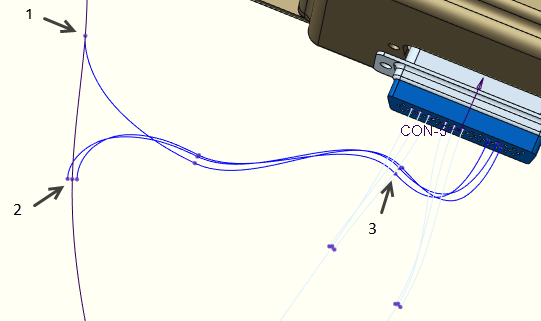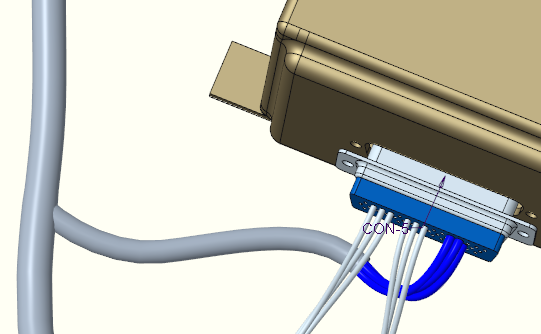So erzeugen Sie Zweigbündel
Bevor Sie den Zweig erzeugen, müssen Sie das Hauptbündel mit der Option Entlang Pfad (Along Path) erzeugen. Führen Sie das folgende Verfahren aus, um einem normalen Bündel ein Zweigbündel hinzuzufügen, bei dem Kabel vom gemeinsamen Bündelpfad abzweigen.
In der Beispielbaugruppe
cabling_assembly.asm erfahren Sie, wie Sie ein Abschirmungskabel im Verkabelungsmodell verlegen. Beispielmodelle sind unter
<Creo load point>\Common Files\help\sample_models\cabling verfügbar. Öffnen Sie
cabling_assembly.asm. Legen Sie
BUNDLE als Arbeitskabelbaum fest. Wählen Sie
BUNDLE aus der Liste
 Gespeicherte Orientierungen (Saved Orientations)
Gespeicherte Orientierungen (Saved Orientations) aus.
1. Klicken Sie auf
 Bündel (Bundle)
Bündel (Bundle).
2. Geben Sie an der Eingabeaufforderung einen neuen Namen für das Bündel ein.
3. Wählen Sie den Gruppierungstyp Flach (Flat) oder Rund (Round), um festzulegen, wie die Bündelkomponenten im Bündel montiert werden. Der Durchmesser des Bündels entspricht der Gesamtdicke aller Komponenten im Bündel.
Wählen Sie in der Beispielbaugruppe Rund (Round) als Gruppierungstyp aus.
Das Menü SPULENNAMEN (SPOOL NAMES) wird mit einer Liste aller verfügbaren Hüllenspulen angezeigt.
4. Wählen Sie eine vorhandene Hüllenspule für das neue Bündel aus, oder erzeugen Sie eine neue Hüllenspule.
|  Wenn Sie Keine (None) wählen, wird für dieses Bündel keine Hüllenspule verwendet. Das Bündel wird unter Verwendung der Standardparameter erzeugt. |
Wählen Sie in der Beispielbaugruppe die Hüllenspule 8500004 im Menü aus.
Das Menü BUNDLE OPT (BUNDLE OPTS) wird angezeigt.
5. Klicken Sie auf Zweig (Branch). Sie werden aufgefordert, die Größe des Zweiges zu definieren.
◦ Wenn die Kabel aus beiden Richtungen im Zweig zusammenlaufen:
1. Wählen Sie die zwei Positionen im Hauptbündel aus.
Drücken Sie in der Beispielbaugruppe die STRG-Taste, und wählen Sie die Positionen 1 und 2 wie in der Abbildung dargestellt aus.
2. Wählen Sie die dritte Position aus, die das Ende des Zweigs definiert. Cabling platziert eine neue Position in der Mitte der definierten Größe auf dem Hauptbündel und zeichnet das vorgeschlagene Zweigbündel als Mittellinie.
Lassen Sie in der Beispielbaugruppe die STRG-Taste los, und wählen Sie die Position 3 wie in der Abbildung dargestellt aus.
Auswählen der Positionen des Zweigbündels | Das vollständige Bündel |
◦ Wenn Kabel aus einer Richtung in den Zweig laufen:
1. Wählen Sie die Position aus, an der das Kabel den Pfad verlässt, und klicken Sie dann auf OK (OK). Sie werden aufgefordert, die Position zu wählen, die als äußerer Bereich des Zweiges verwendet werden soll.
2. Wählen Sie die Position aus. Cabling zeichnet das vorgeschlagene Zweigbündel als Mittellinie.
Sie werden aufgefordert, einen Parameterdateinamen für das neue Zweigbündel einzugeben.
6. Geben Sie in der Eingabeaufforderung den Parameterdateinamen ein, oder drücken Sie die Eingabetaste, um den standardmäßigen Parameterdateinamen zu verwenden. Das neue Zweigbündel wird erzeugt.
Drücken Sie in der Beispielbaugruppe die Eingabetaste, um den standardmäßigen Parameterdateinamen zu verwenden.
7. Klicken Sie auf Fertig/Zurück (Done/Return).
 Gespeicherte Orientierungen (Saved Orientations) aus.
Gespeicherte Orientierungen (Saved Orientations) aus. Gespeicherte Orientierungen (Saved Orientations) aus.
Gespeicherte Orientierungen (Saved Orientations) aus. Bündel (Bundle)
Bündel (Bundle)